Как да изтриете историята на сърфирането и използване на браузъра
Историята не съхранява страници от защитени сайтове, страници, които сте посетили в този режим. или страници, които сте отстранени историята на браузъра.
Отваряне на страницата "История на Chrome»
- Кликнете върху менюто на Chrome в лентата с инструменти на браузъра.
- Изберете История.
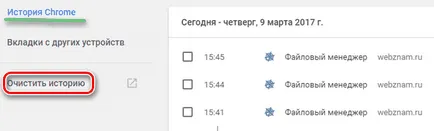
Съвети за използване на страницата "История"
- Лесно е да се премахне елементи на "История" на страницата.
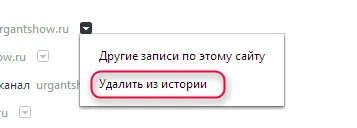
История на Google Chrome, можете да изтриете.
Изчистване на цялата история Chrome
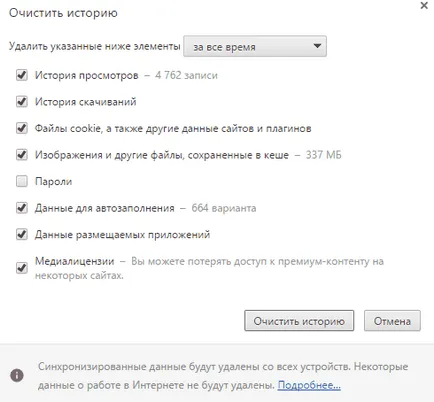
Следните данни са изтрити при почистване на историята на браузъра си:
Премахване на определени елементи от историята на браузъра
- Кликнете върху менюто на Chrome в лентата с инструменти на браузъра.
- Изберете История.
- Задръжте курсора на мишката над елементите, които искате да изтриете.
- Поставете отметка в квадратчетата на тези елементи.
- Кликнете върху Премахване на избраните елементи в рамките на синята лента в горната част на страницата.
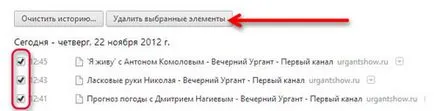
Видове на изтрити данни
Изтриване на историята на браузъра от нов раздел
От новия раздел показва списък с най-посещаваните сайтове. За да премахнете конкретно миниизображение на мишката върху изображението. Докоснете ×. който ще се появи в горния десен ъгъл на рамката. Можете да щракнете и плъзнете миниатюрата в количката "Премахване от Chrome».